Olá, fãs de RPG e coisas legais. Hoje venho com mais uma aula de como criar um jogo usando o RPG Maker 2003 (a segunda aula da semana! É raro eu ter tempo pra postar aqui... principalmente duas vezes em uma semana ^^ ).
Bom, vamos a aula. Uma das coisas básicas que todo jogo de RPG precisa ter são baús. Escondendo itens, dinheiro, ou as vezes até monstros, esses itens de vital importância são uma das marcas registradas de todo RPG que se preze. E agora vamos aprender como fazê-los.
Primeiramente, abra o mapa 'Templo' e cliquem duas vezes no local onde querem incluir o baú. Fazendo isso, aparecerá a Tela de Edição de Eventos. Nela, cliquem no botão 'Definir...', no local onde se encontra um quadrado rosado. A seguinte tela irá surgir:
Aqui, você pode escolher personagens, portas ou outros objetos para interagirem com os heróis. No momento selecione um dos baús, e cliquem em OK. Em 'Condição Inicial de Evento' deixem como 'Apertar Tecla', em 'Posição do Evento' deixem como 'Mesmo Nível do Herói', e em 'Selecionar Gráfico' deixem como 'Gráfico Fixo'. Em seguida, cliquem duas vezes no espaço dos Comandos de Evento (no < >) e na segunda aba selecionem 'Movimento de Personagem', como mostrado na figura abaixo.
Ao clicarem na opção 'Movimento de Personagem', a seguinte tela será mostrada:
Aqui, você define quais movimentos o evento em questão irá desempenhar. A maioria das opções são auto explicativas (como Passo Acima, Olhar para, Girar, etc), mas algumas necessitam de uma explicação:
Iniciar Pulo, Terminar Pulo - Serve pra simular um salto.
Escorregar - Útil quando se quer fazer um personagem passar por um tile marcado com X no Banco de Dados (Por exemplo, um herói caindo de um desfiladeiro até atingir o chão).
Tocar SFX - Introduz um efeito sonoro na animação.
Explicado isso, selecionem as seguintes opções: Em Object deixem como Herói, escolham 'Tocar SFX', e escolham o som Open na seguinte tela:
Vocês podem alterar o Volume, a velocidade do toque, ou se o som será uniforme entre as caixas de som ou se será concentrado em uma delas. Bom, após escolher o som, cliquem em OK, e na tela de 'Movimento de Personagem' cliquem novamente em OK. Isso fará com que o baú tenha um som ao ser aberto. Agora cliquem duas vezes no < > abaixo e novamente selecionem 'Movimento de Personagem'.
Desta vez, em Object, selecionem 'Este Evento', e apertem os seguintes botões: Olhar Para a Direita, Olhar Para Cima e Olhar Para a Esquerda. Depois cliquem em OK. Isso fará o baú se abrir quando clicar nele.
Com a animação do baú pronta, só falta colocarmos alguma coisa dentro dele. Pra isso, cliquem duas vezes no < > e selecionem a opção 'Adicionar Item' na primeira aba, como mostra a figura abaixo:
Isso abrirá a seguinte tela:
Aqui, vocês podem selecionar o item que desejam adicionar àqueles que os heróis possuem, podem fazer com que ele perca algum item (colocando dentro do baú, como num enigma), bem como o tipo do item e a quantidade que deseja que obtenham. Selecionem 'Adicionar Item', Poção, e em Operando deixem como 1. Depois cliquem em OK.
Caso queiram dar dinheiro ao invés de um item, basta selecionarem 'Mudar Quantia em Dinheiro' (acima de onde clicamos pra colocar um item), e colocar um valor na seguinte tela:
Quanto a opção de termos monstros no baú, explico em detalhes em outra aula. por enquanto vamos nos focar apenas em receber itens dos baús. Bom, com o item (ou dinheiro) escolhido, só falta colocarmos algo que impeça os heróis de os receberem sempre que abrirem o mesmo baú. E é aqui que entram os Switches.
Switches servem para impedir ou ativar certos eventos, como uma introdução ou enigma, mas impedindo que os mesmos se repitam infinitamente. São a terceira coisa que vocês mais vão mexer enquanto usarem o RPG Maker (qualquer versão).
Bom, cliquem duas vezes no < > e selecionem a opção 'Mudar Switch' na primeira aba (é a sexta opção da esquerda). A seguinte tela aparecerá:
Aqui, apertem o botão '...' à direita de onde está escrito Switch. Na tela seguinte, vocês podem aumentar o número de Switches (o padrão do programa é 100) e mudarem o nome do Switch que quiserem. Primeiro, mudem o nome do Switch para 'Baú 01' e apertem OK nas duas telas seguintes.
Importante: NUNCA coloquem o mesmo nome para dois switches diferentes, pois isso pode confundir o programa e acabar travando seu jogo. Prefira sempre números ou nomes diferentes.
Ao terminarem, a tela de eventos deverá estar assim:
Acabamos, certo? Errado. Ainda falta colocarmos aquele Switch em funcionamento, e pra isso, cliquem no botão 'Nova Página' acima. Isso abrirá uma segunda página de eventos. Nela, selecionem o gráfico do baú já aberto (olhando pra esquerda), e o restante das opções (Condição Inicial de Evento, Posição de Evento e Selecionar Gráfico) deixem como na página anterior.
Acima do gráfico temos algumas opções de 'Condição de Evento'. Cliquem na caixa do primeiro Switch, e escolham o switch que criamos (apertando o botão ...). E pra finalizar, na área de Comandos de Evento, criem uma frase (usando a primeira opção da esquerda da aba 1) como "Vazio", indicando que o baú não tem mais conteúdo.
No final, a segunda página deverá ficar assim:
Feito tudo isso, cliquem em OK.
Pronto, agora vocês aprenderam a criar um baú, e toda uma nova gama de opções se abriu para seus heróis dentro do jogo. E pra facilitar ainda mais, ao invés de terem que passar por todo esse processo outra vez ao criarem mais baús, bastará que o copiem e mudem os itens ou dinheiro que possuem.
Bom, espero que tenham gostado das explicações, e até apróxima aula o/





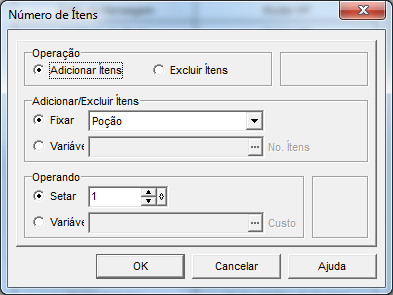




Nenhum comentário:
Postar um comentário